Pannello di ricampionamento
Questo pannello della Sezione Master consente di ricampionare il segnale. Mediante l’utilizzo del plug-in Resampler è possibile verificare i picchi prima del guadagno master e degli indicatori audio e prima dell’applicazione delle funzioni di limiting e dithering.
È possibile richiudere/espandere o visualizzare/nascondere completamente il pannello Ricampionamento.
-
Per richiudere/espandere il pannello Ricampionamento, cliccarci sopra.
-
Per visualizzare/nascondere il pannello Ricampionamento, fare clic-destro sull’intestazione di un pannello e attivare/disattivare l’opzione Visualizza Ricampionamento.
È possibile selezionare uno dei valori di frequenza di campionamento comuni o creare dei valori personalizzati attraverso la finestra di dialogo Personalizza il menu delle frequenze di campionamento.
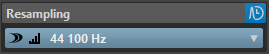
- Ripiega/esplodi il pannello
-
Consente di espandere o richiudere il pannello.
- Attivato/Disattivato
-
Attiva/disattiva l’effetto di ricampionamento.
- Usa la frequenza di campionamento preferita
-
Se questa opzione è attivata, il ricampionamento coincide con il valore di frequenza di campionamento specificato come frequenza di campionamento preferita nella scheda Connessioni audio.
NotaLa frequenza di campionamento viene utilizzata solamente per la riproduzione. Questo consente di riprodurre delle frequenze di campionamento non supportate dalla propria periferica audio.
- Punto di monitoraggio
-
Fa in modo che gli altri indicatori audio di WaveLab Pro, come ad esempio l’Oscilloscopio o l’Ondoscopio, monitorino il segnale direttamente dopo questo plug-in.
Se non è specificato alcun punto di monitoraggio, il punto di monitoraggio si trova dopo la sezione Effetti di finalizzazione/Dithering e prima della sezione Processamento della riproduzione.
L’indicatore Livello master della Sezione Master monitora sempre il livello dopo i fader.
- Menu Frequenza di campionamento
-
Consente di selezionare una frequenza di campionamento.
È possibile selezionare uno dei valori di frequenza di campionamento comuni o fare clic su Personalizza per aprire la finestra di dialogo Personalizza il menu delle frequenze di campionamento in cui è possibile specificare delle frequenze di campionamento personalizzate. La frequenza di campionamento selezionata viene utilizzata per la riproduzione e la renderizzazione.